

ラズパイってのを買ってみたけど、どうやって使うんだ?
便利だって聞いたんだけど、よく分からんぞ!
今回は、こんな疑問に答えたいと思います。
エンジニアブロガーのプロコアラです。
10年間エンジニアとして働き、休日もラズパイで電子工作するラズパイ好きです。
この記事を見れば、ラズパイをセットアップして使えるようになります。
プログラミング学習にも最適で、格安のPCとしても使えます。
ラズパイって何?という方は先に「ラズパイとは?プログラミングや電子工作にもオススメな格安PC」を読むことをおすすめします。
インストール前に準備するもの

まずは、インストール前に準備しなければいけないものがあります。
ラズベリーパイ
初心者の方はセット品がおすすめ。
セットアップにはラズパイ3 Model Bを使用しますが、他のシリーズでも同様です。
microSDカード
microSDカードは32GBの大容量でも1000円くらいで購入できるくらい安くなってきているため、クラス10の速度が速くて大容量がオススメ。
PCにmicroSDではなくSDカードリーダーしか無い人はSDアダプター付きのmicroSDの購入をオススメします。
ラズパイ3だと、8GBのSDカードでもインストールはできるのですが、作業を進めていくうちにすぐに容量が足りなくなるのでやはり32GBを買いましょう。
HDMIケーブル
ラズパイにはディスプレイモニタが標準で付いていませんので、HDMIケーブルを接続してモニタに出力します。
LCDディスプレイ(オプション)
LCDディスプレイを使用することで、ノートPCや携帯ゲーム機のように持ち運ぶことが楽になります。
ノートPCのように使用したい人にはオススメです。LCDディスプレイは必須ではありません。
組み立て

ケースやLCDを購入している場合は、最初に組み立てを行います。
HDMIケーブルの接続
LCDを使用せずにモニタにHDMIケーブルで接続する場合は、HDMIコネクタにケーブルを接続してください。
LCDディスプレイへの接続
LCDディスプレイを使用する場合は、LCDディスプレイボードとラズパイを接続します。
リボンケーブルを接続してネジ止めすれば組み立ては完了です。
5V電源とGNDをワイヤーで接続することで、電源を共有することができます。
LCDディスプレイボードに電源ケーブルを挿したほうが安定しました。
| LCDディスプレイ基板 | ラズパイ基板 |
| 5V | GPIO 2ピン |
| GND | GPIO 6ピン |
インストール手順
それでは、SDカードにOSをインストールしていきましょう。
ダウンロード
ラズベリーパイのダウンロードページに進みます。
NOOBSをダウンロードします。
https://www.raspberrypi.org/downloads/noobs/
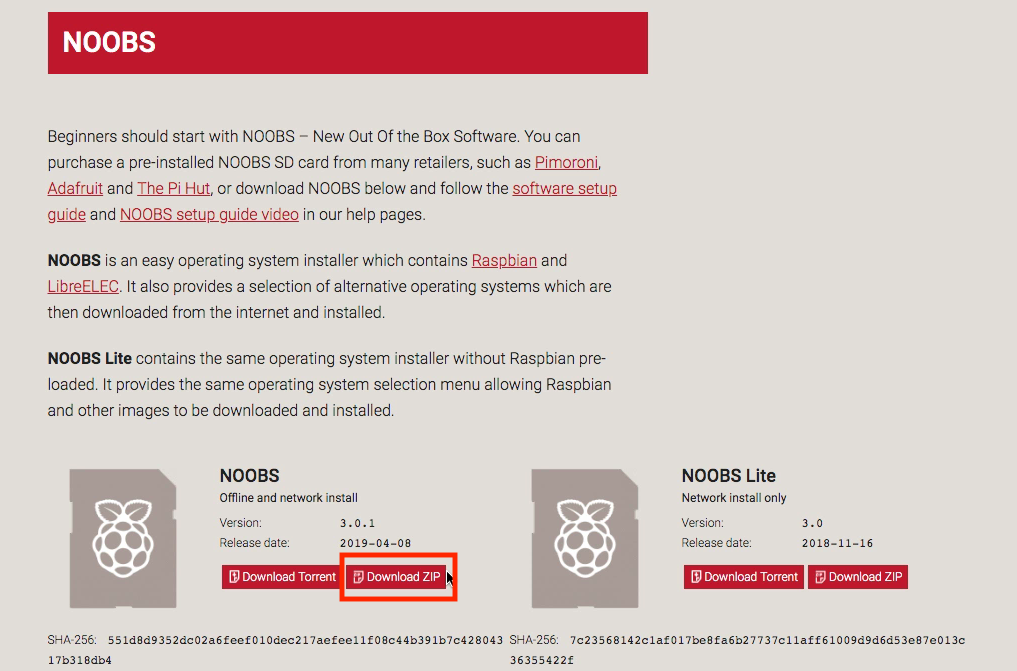
SDカードのフォーマット
SDカードはそのまま使用できる可能性もありますが、フォーマット方法を説明します。
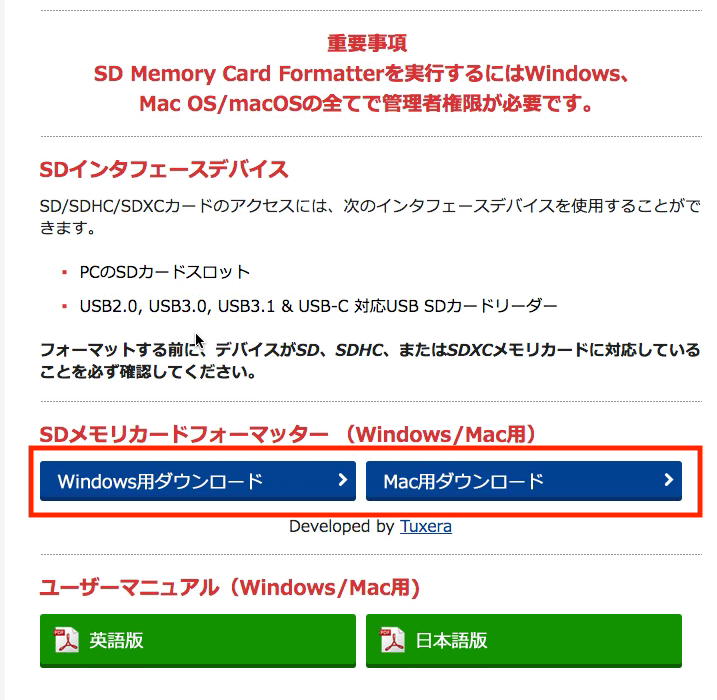
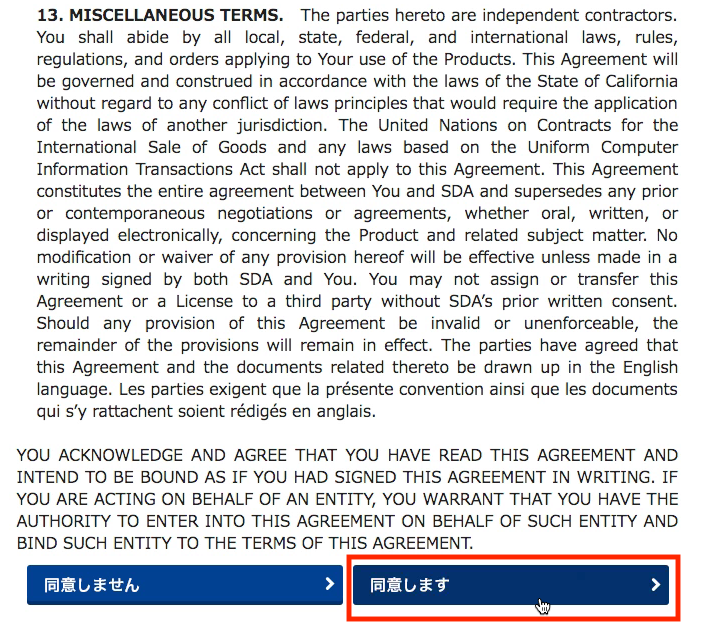
インストーラを実行して、指示通りに進めてインストールを進めてください。
特にデフォルトから変える項目はありません。
SDメモリカードフォーマッターをダウンロード後、SDカードをフォーマットします。
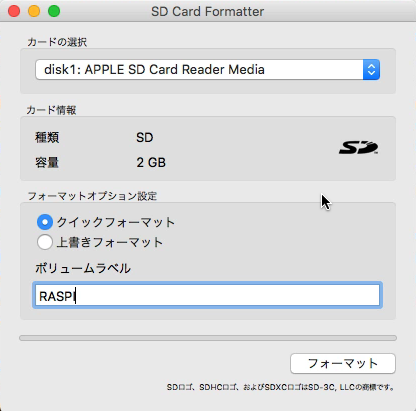
インストール
NOOBSを書き込んだSDカードをラズパイに差し込むと、NOOBSのインストーラが起動します。
Raspbian OSを選択し、言語は日本語を選択しておきましょう。
Installボタンをクリックすると、インストールが始まります。
まとめ
いかがでしたか?ラズパイはSDにデータを書き込むだけで簡単にインストールできます。
面倒なセットアップが不要なため、すぐにプログラミングや電子工作を始められます。
ラズパイライフを満喫してください。
次回はセットアップを進めていきます。
動画はこちら
https://youtu.be/iGmspCJfG-g





“ラズパイのインストール方法 2019最新版 NOOBSならSDにコピーするだけ” への2件のフィードバック